우리는 몇 가지 일반적인 USB 제품의 문제가 발생했습니다, "USB 대용량 저장 장치을(를) 꺼내는 동안 문제가 발생시키는했습니다" 문제 중 하나입니다. USB 제품 사용에 대한 데이터 손실이 항상 필요한 이유를 알고 계십니까? 오늘은이 문서입니다, 우리는 USB 대용량 저장 장치를 꺼내 문제를 해결하는 방법에 대해 쓸 것입니다.
USB 제품은 USB 플래시 드라이브, USB 하드 드라이브, USB 메모리 스틱, 키보드, 마우스, SD 카드 또는 기타 컴퓨터 부품 및 부속품까지 USB 포트를 통해 컴퓨터와 연결할 수 습니다.

USB 데이터 손실의 일반적인 원인
USB 제품의 엄청난 용량으로 인해 이제 문서, 사진, 아카이브 파일, 비디오, 음악 등과 같은 스토리지에 원하는 것을 저장하고 있습니다. 이 것을 상상하는 것은 어렵지 않으며, 데이터 손실 문제는 빈번한 사용으로 인해 발생하며 USB 제품 사용에 대한 4 가지 일반적인 데이터 손실을 나열 할 수 있습니다.
1. USB 제품을 계속 읽고 쓰는 동안 플러그를 뽑습니다.
2. 노트북 또는 디지털 카메라로 인해 전원 공급 장치가 고장나고 배터리가 부족합니다.
3. USB 제품에 는 나쁜 분야가 있습니다.
4. 실수로 삭제, 잘못된 형식 또는 기타 부적절한 조작으로 인해 데이터가 손실되었습니다.
어쨌든, 오늘 우리는 USB 대용량 저장 장치 문제를 꺼내는 문제를 해결하는 방법에 초점을 맞추고 있습니다.
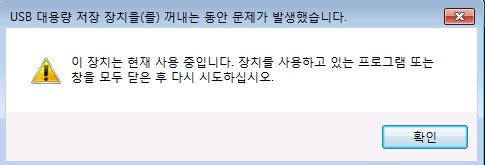
USB 제품을 안전하게 제거하는 방법
1 단계: 컴퓨터에서 진행 중인 데이터 복사/전송이 있는지 확인하십시오. 있으면 닫으십시오.
2 단계: 컴퓨터에서 USB 제품의 파일을 사용하는 프로그램이 있는지 확인하십시오. 있으면 닫으십시오.
3 단계: 작업 관리자를 열어 2단계 이후 불필요한 백그라운드 응용 프로그램이 있는지 확인하십시오. 그래도 도움이 되지 않으면 Explorer.exe를 닫아 시도해 보십시오.
많은 고객들이 USB 대용량 저장 장치를 꺼내는 데 문제가 있다는 오류 메시지를 받는 동안 다음에 무엇을 해야 할지 모른다는 이유로 USB 제품을 직접 연결했습니다. 그러면 Bitwar Data Recovery에 의존하여 USB 제품에서 손실된 데이터를 복구할 수도 있습니다.
무료 USB 데이터 복구를 사용하는 단계
Bitwar Data Recovery는 30일 무료 체험형 USB 데이터 복구 소프트웨어로 숙련된 사용자나 그린핸드에 상관없이 누구나 쉽게 사용할 수 있습니다. 손쉬운 3단계 복구 인터페이스는 우리가 손실된 데이터를 단계별로 복구하는 것이 매우 분명합니다.
당신은 공식 웹 사이트에서 Bitwar Data Recovery를 다운로드 할 수 있습니다: https://kr.bitwar.net/.
또는 네이버 소프트웨어에서 다운로드할 수도 있습니다: https://software.naver.com/software/summary.nhn?softwareId=GWS_003210.
1 단계. 소프트웨어를 시작한 다음 복구해야 하는 USB 장치를 선택하십시오.
2 단계. 스캔 모드를 선택하십시오. 각 스캔 모드 아래의 설명을 따라 필요한 스캔 모드를 결정할 수 있습니다.
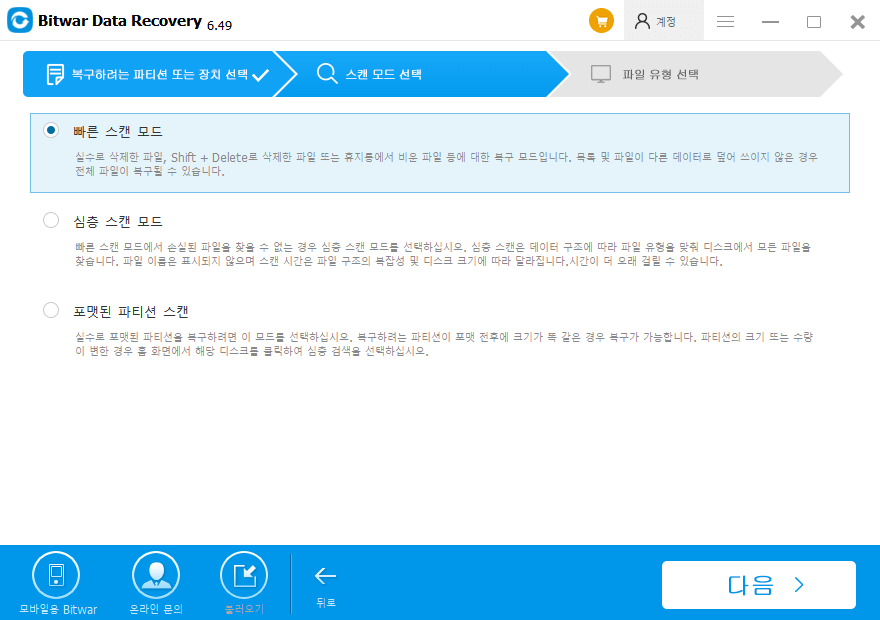
3 단계. USB 드라이브에서 복구할 파일 형식을 선택한 다음 검색을 시작하십시오.
4 단계. 파일을 미리 보고 필요한 항목을 선택한 다음 복구를 눌러 원하는 경로에 데이터를 저장하십시오.
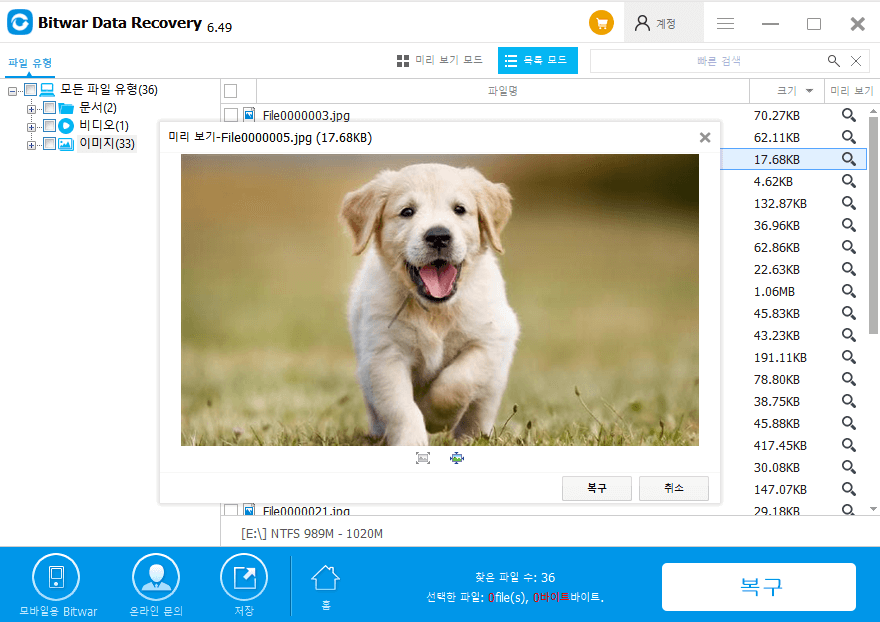
쉽게 해결!
USB 데이터 복구에 대한 자세한 내용은 여기를 참조하십시오.
'외부 장치 복구' 카테고리의 다른 글
| Windows가 USB 드라이브에서 포맷을 완료할 수 없습니다 (0) | 2020.08.07 |
|---|---|
| 무료 렉사 데이터 복구 어렵지 않아! (0) | 2020.08.03 |
| USB 장치 수정 솔루션 (0) | 2020.05.25 |
| USB 포맷 복구 쉽고 무료! (2) | 2020.05.06 |
| 수정: 포맷을 완료할 수 없습니다 USB (0) | 2020.04.23 |



